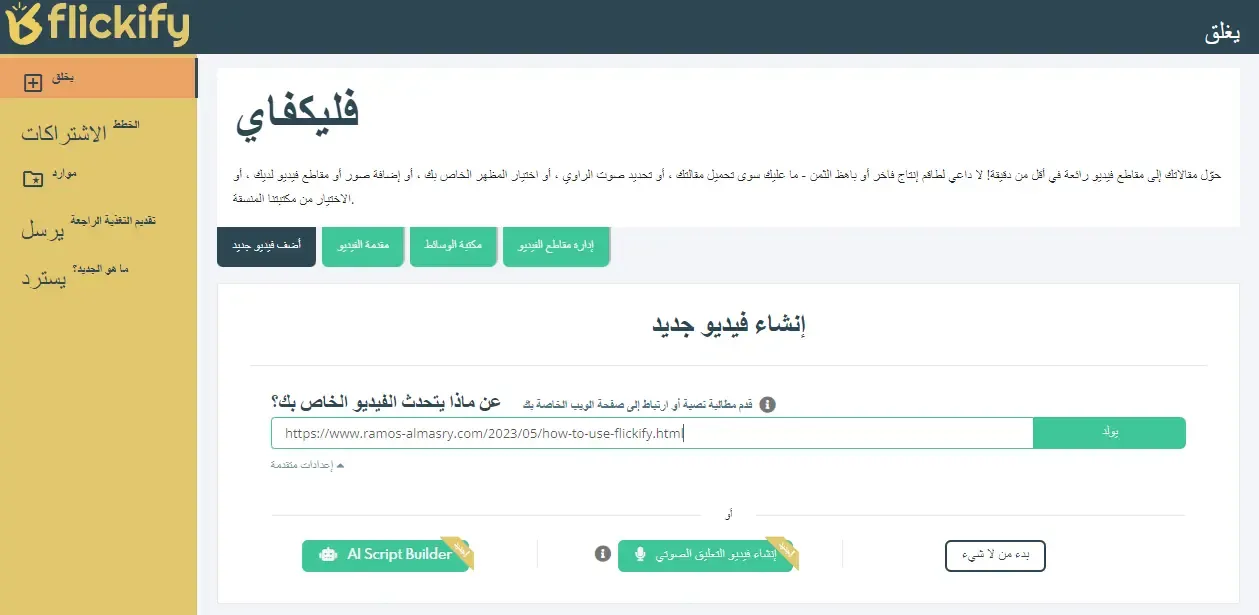EzoicFlickify هي أداة سحب وإفلات بصري تتيح التحديد التلقائي للنص من مقالة منشورة في مدونة أو موقع، من أجل تحويل الفقرات النصية في تلك المقالة إلى شرائح فيديو عالية الجودة، حيث يتم فيها إضافة تعليق صوتي تلقائيًا وهي ميزة جديدة ورائعة مجانية، بالإضافة إلى تشغيل الموسيقى في الخلفية وانا عن نفسي لا أحث عليها لأن الموسيقى في ديننا الإسلامي حرام شرعاً بالإجماع فيمكنك كمسلم الإكتفاء بالتعليق الصوتي، والصورة أو الفيديو يتم عرضها لتوضيح ذلك النص.
الأداة مجانية تماماً ومتاحة للاستخدام، وهي المبتكرة والأحدث من بين العديد من التقنيات المجانية المقدمة لناشري إيزويك على الويب، والتي تعمل إما على تحقيق الدخل (الربح من الإنترنت) أو تحسين مواقع الويب والمدونات الخاصة بهم باستخدام تقنياتهم.
تم إصدار تلك الأداة في شهر أكتوبر 2022، قبل أسبوع العميل، وتهدف إلى مساعدة مواقع الويب والمدونات الشخصية أن تحتل مرتبة أعلى في محركات البحث، وحصول الناشرين على المزيد من الزيارات، بالإضافة إلى كسب المزيد من الأموال من خلال الربح من الفيديو والمقالات، وأيضًا إنشاء منصة استضافة الفيديو الخاصة بك على موقع الويب الخاص بك، مع أقصى عائد من الإعلانات، مجانًا!
كيف تحول المقال الخاص بك إلى الفيديو باستخدام FLICKIFY؟
هناك طرق عديدة لإنشاء مقطع فيديو من مقال، حيث يمكنك إما إنشاء الفيديو من البداية وإدخال نص مقالتك بنفسك، أو استخدام الذكاء الاصطناعي لتحديد فقرات نصية تلقائيًا من المقال الخاص بك.
استخدام الذكاء الاصطناعي لتحديد فقرات نصية تلقائيًا من المقال الخاص بك هو الخيار المفضل لتوفير الوقت.
أولاً قم بالدخول إلى إيزويك
استيراد نص مقال لتحويله إلى فيديو
على لوحة القيادة في إيزويك فليكيفاي، الصق عنوان URL لمقالك في النموذج المقابل، وانتظر حتى يقوم النظام باستيراد المحتوى الخاص بك.
بمجرد الانتهاء، سيتم عرض نص المقالة بالكامل على اليسار (أو العكس على حسب الشاشة عندك)، وسيتم عرض الفقرات التي حددها النظام على اليمين.
يمكنك إضافة فقرات أو إزالتها أو التعديل عليها أو تحديثها هناك - سيتم تحويل كل فقرة نصية في النهاية إلى شريحة في الفيديو كالباور بوينت.
 |
| استيراد نص مقال لتحويله إلى فيديو عن طريق يو أر ال المقال تحديد فقرات نصية لتضمينها في الفيديو |
 |
| يحدد التأثيرات المختلفة والانتقالات والمرئيات في مقطع الفيديو الخاص بك اختر سمة Theme |
تخصيص الفيديو الخاص بك
على الجانب الأيمن أو الأيسر على حسب شاشتك، سيكون لديك إمكانية الوصول إلى الوسائط (المستوردة من مقالاتك أو تحميلها على النظام، ومخزون الصور ومقاطع الفيديو) افتراضيًا، أو خيارات أخرى إذا انتقلت إلى شاشة أخرى.
في المنتصف، سيعرض المخطط الزمني من أعلى إلى أسفل الشرائح التي تم إنشاؤها من فقرات النص الخاصة بك، وستكون قادرًا على التبديل من مشهد إلى آخر في حالة إنشاء عدة مشاهد في الفيديو الخاص بك.
هذا أيضًا هو المكان الذي ستتمكن فيه من تصور الشريحة، التي تحتوي إما على فقرة نصية أو صورة أو مقطع فيديو، حيث سيتم قراءة التعليق الصوتي بواسطة النظام ويمكنك اختيار المعلق الصوتي الذي تريده إذا كان باللغة الإنجليزية لكن في حال اللغة العربية فغير موجود إلى الآن إلا تعليق صوتي واحد فقط.
أخيرًا، على الجانب الأيمن، يتم عرض تسلسل فقرات النص.
إذا كنت تريد تغيير أي شيء، فما عليك سوى تحديد الشريحة لتحديثها ومتابعة الإجراء الخاص بك، أو سحب الوسائط وإفلاتها من الجانب الأيسر أو الأيمن (على حسب شاشتك) إلى الشريحة المستهدفة.
 |
| واجهة تخصيص الفيديو الرئيسية |
تحديد الخيارات: التعليق الصوتي وموسيقى الخلفية والموضوع ومطابقة الوسائط تلقائيًا
بالنقر فوق زر الإعدادات، سيتم نقلك إلى قائمة أخرى يمكنك من خلالها تغيير الإعدادات المختلفة، بدءًا من التعليق الصوتي.
القائمة المنسدلة التي تحتوي على جميع الأصوات المتاحة هي الإعداد الأول الذي يجب التحقق منه، مع أصوات من ذكر أو إناث وبلغات مختلفة، مع العديد من الأصوات لمعظم اللغات ماعدا العربية لها معلقة صوتية واحدة.
من خلال النقر على زر التشغيل الصغير، سيتم تشغيل معاينة صوتية لتحديد أفضل صوت يترجم المحتوى الخاص بك إلى قصة جذابة للمشاهدين.
أسفل الأصوات مباشرة، ستتمكن من إضافة مسارات صوتية إلى الفيديو. يوصى باستخدام الموسيقى الموجودة، لأنها خالية من الحقوق وانا لا أحبذها وهذا رائي الشخصي الذي أتبع فيه ديني.(اختياري) من الناحية المثالية، أضف موسيقى واحدة على الأقل لكل مشهد في الفيديو الخاص بك، مع مستوى صوت منخفض ليتم تشغيله في الخلفية خلف التعليق الصوتي للروبوت اذا أردت.يمكنك أيضًا تحميل المقطوعات الموسيقية الخاصة بك ، ولكن تأكد من أنك المالك الصحيح قبل المتابعة.
يمكنك أيضًا تغيير سمة الرسم التوضيحي للخلفية إذا أردت، ولكن الميزة الأكثر روعة لم تأتي بعد.
باستخدام وظيفة التشغيل التلقائي، يمكنك السماح للنظام بإضافة صور ومقاطع فيديو مخزنة تلقائيًا على الشرائح الخاصة بك، إما على جميع الشرائح الخاصة بك، أو فقط تلك التي لم يتم استيراد وسائط لها من المحتوى الخاص بك.
بسيطة وسريعة، هذه الميزة المذهلة هي المفضلة لديهم بالفعل، وفي بضع ثوانٍ تحول الفيديو إلى قصة مرئية جذابة.
بعد بضع ثوانٍ فقط، ستتم إضافة مقاطع الفيديو المحددة تلقائيًا إلى الشرائح - لديك دائمًا فرصة لتحديثها باختيارك الخاص من الوسائط المستوردة أو المخزنة، عن طريق سحبها وإفلاتها من مكتبة الوسائط إلى الشريحة المستهدفة.
توليد الفيديو الخاص بك
بمجرد الانتهاء من ضبط المقالة التي حولتها إلى مقطع فيديو، ما عليك سوى البدء في عرض الفيديو، قبل أن يتم منحك خيار معاينة الفيديو النهائي.
سيتم منحك أيضًا خيار أن يتم إخطارك عبر البريد الإلكتروني بمجرد اكتمال عملية إنشاء الفيديو، ونشر الفيديو تلقائيًا على نظام الفيديو EZOIC الخاص بك أم لا.
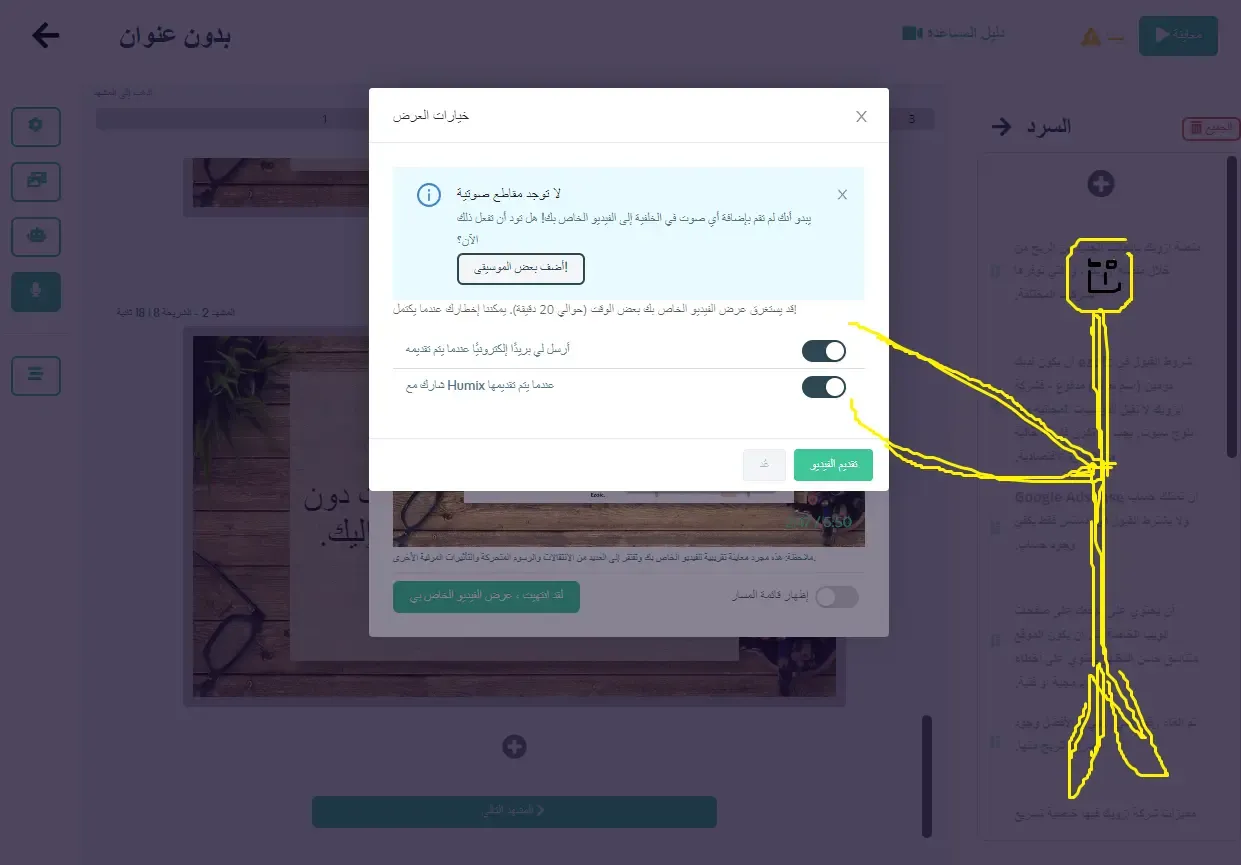 |
| بعد الانتهاء وعمل معاينة للفيديو تظهر لك هذه الرسالة عند الضغط على أنا انتهيت من عرض الفيديو الخاص بي ثم تضغط تقديم الفيديو وتنتظر 20 دقيقة |
الملخص
EzoicFlickify هي طريقة بسيطة وسهلة لتحويل المقالات النصية إلى مقاطع فيديو، أو حتى لإنشاء مقاطع فيديو تتكون من شرائح مع وسائط اخرى كالصور والفيديوهات، مع تعليق صوتي مذهل وأداة ملائمة لتعيين الوسائط تلقائيًا إلى المحتوى.
بديل رائع لـ Lumen5 أو خدمات أخرى، مجاني للناشرين، ويذهب إلى أبعد من المنافسة!